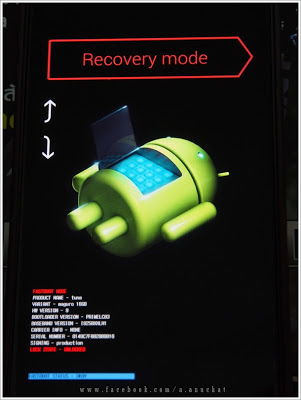วิธีแฟลช Galaxy Nexus กลับไปสู่รอมของ Google หรือที่นิยมเรียกกันว่า Stock ROM ตั้งแต่ Google ปล่อย Factory Images for Nexus Devices ออกมา ก็ไม่เป็นเรื่องอยากอีกต่อไป...
ขั้นตอนการแฟลชกลับ Stock ROM มีดังนี้
1. ปิดเครื่อง Galaxy Nexus แล้วบูทเข้าสู่ Fastboot Mode ด้วยการกดปุ่ม Volume UP + Volume Down + Power พร้อมกัน (กดพร้อมกันทั้ง 3 ปุ่ม อาจจะติดยากนิดหน่อย) เสร็จแล้วเชื่อมต่อ Galaxy Nexus เข้ากับคอมพิวเตอร์ด้วยสาย usb cable เหมือนปกติทั่วไป
2. กดปุ่ม Volume UP หรือ Volume Down เพื่อเข้าสู่ Recovery mode แล้วกดเลือกด้วยปุ่ม Power เพื่อเข้าสู่เมนูย่อยของ ClockworkMod Recovery
3. ใช้ปุ่ม Volume Down เลื่อนลงมาที่เมนู mounts and storage แล้วกดเลือกด้วยปุ่ม Power จะได้ดังภาพด้านล่าง
4. เพื่อจะเคลียร์ทุกอย่างออกจากเครื่องให้ทำการฟอร์แมททุกอย่าง ดังนี้
[+] เลือก format /data and /data/media (/sdcard)
[+] เลือก format /data
[+] เลือก format /cache
[+] เลือก format /system
[+] เลือก format /sdcard
5. ใช้ปุ่ม Volume Down เลื่อนลงมาที่ +++++Go Back+++++ แล้วกดเลือกด้วยปุ่ม Power
6. เลือก reboot system now แล้วกดเลือกด้วยปุ่ม Power ถ้า Galaxy Nexus ไม่กลับเข้าสู่หน้า Fastboot mode เอง ให้ถอดแบตเตอรี่ออกเพื่อปิดเครื่อง แล้วใส่แบตเตอรี่เข้าไปใหม่และทำการบูทเข้าหน้า Fastboot ด้วยการกดปุ่ม Volume UP + Volume Down + Power พร้อมกัน (กดพร้อมกันทั้ง 3 ปุ่ม อาจจะติดยากนิดหน่อย) เสร็จแล้วเชื่อมต่อ Galaxy Nexus เข้ากับคอมพิวเตอร์ด้วยสาย usb cable เหมือนปกติทั่วไป
7. เมื่อเข้าสู่ Fastboot mode ดังภาพด้านล่างแล้ว ต้องตามด้วยเชื่อมต่อ Galaxy Nexus เข้ากับคอมพิวเตอร์
8. ดาวน์โหลด Factory Images สำหรับ Galaxy Nexus แล้วแตกไฟล์จะได้ดังภาพด้านล่าง ชื่อไฟล์อาจจะไม่เหมือนกันขึ้นอยู่กับเวอร์ชั่นของ Factory Images ครับ
- Galaxy Nexus "takju" (GSM/HSPA+) (with Google Wallet)
- Galaxy Nexus "yakju" (GSM/HSPA+)
9. ก็อปปี้ (Copy) ไฟล์ที่ได้ในข้อ 8 ไปไว้ที่โฟเดอร์ที่เราติด platform-tools ไว้ ถ้ายังไม่ติดตั้งให้ย้อนกลับไปติดตั้งให้เสร็จก่อน ติดตั้ง Java SE และ Android SDK [ CLICK HERE ] ถ้ายังไม่ติดตั้งไดร์เวอร์ให้ทำการ ติดตั้งไดร์เวอร์ ผ่าน PdaNet+ for Android [ CLICK HERE ] และอัพเดต Android Bootloader Interface [ CLICK HERE ] เมื่อเสร็จแล้วจะได้ดังภาพด้านล่าง
10. เปิด Command Prompt ขึ้นมาด้วยการกดปุ่ม Windows บนคีย์บอร์ดพร้อมกับกด R (Windows+R) พิมพ์ "cmd" เสร็จแล้วคลิกเลือก OK หรือจะกด Enter ก็ได้
11. เมื่อหน้าต่าง Command Prompt ขึ้นมา ให้พิมพ์ cd.. แล้ว Enter พิมพ์ cd.. แล้ว Enter ทำแบบนี้เรื่อยๆจนกว่าจะเหลือ C:> ดังภาพด้านล่าง แล้วค่อยพิมพ์ cd เว้นวรรคตามด้วย path ที่เราติดตั้ง Android SDK และ platform-tools ไว้ ในที่นี้พิมพ์
[+] cd android-sdk-windows แล้ว Enter
[+] cd platform-tools แล้ว Enter
ตามด้วยคำสั่งต่างๆ ดังนี้
[+] fastboot reboot-bootloader แล้ว Enter
[+] fastboot erase cache แล้ว Enter
[+] fastboot reboot-bootloader แล้ว Enter
[+] fastboot erase userdata แล้ว Enter
[+] fastboot reboot-bootloader แล้ว Enter
[+] fastboot flash bootloader <filename of bootloader.img> แล้ว Enter
[+] fastboot reboot-bootloader แล้ว Enter
[+] fastboot flash radio <filename of radio.img> แล้ว Enter
[+] fastboot reboot-bootloader แล้ว Enter
[+] fastboot -w update <filename of image.zip> แล้ว Enter
รอจนกว่าระบบจะทำการติดตั้งรอมเสร็จ ห้ามถอยสาย USB ออก และห้ามไฟดับเด็ดขาด เมื่อระบบทำการติดตั้งรอมเสร็จเรียบร้อย Galaxy Nexus จะรีสตาร์ทเองอัตโนมัติ ถ้าเครื่องรีสตาร์ทไม่ผ่านหรือนานผิดปกติให้ปิดเครื่องโดยกดปุ่ม Power ค้างไว้จนกว่าเครื่องจะปิด แล้วค่อยรีสตาร์ทเครื่องใหม่
หมายเหตุ: ติดขัดขั้นตอนไหน สามารถ Google+ Hangouts สอบถามเพิ่มเติมได้ สำหรับขั้นตอนการติดตั้งดังกล่าวสามารถใช้ได้ทั้ง Windows 8/Windows 7/Vista/XP